在Excel的使用过程中,数据有效性的设置是一项非常实用且重要的功能,它能帮助我们规范数据输入,提高数据的准确性和规范性。今天咱们就来详细了解一下Excel表格数据有效性怎么设置,主要涵盖以下三个方面的内容。
一、数据有效性验证条件的设置
这部分内容又包含了三个主要设置,下面我们以区间限制1到59的数字为例,来看看具体操作步骤及效果。
1. 整数区间限制设置
首先,选中 B 列单元格,接着点击 “数据” 工具栏下方的 “数据有效性” 按钮,这时会弹出一个设置窗口。从这个窗口中可以看到,实际上包含了三个设置板块,分别是有效性条件、输入信息以及出错警告。

先来看有效性条件这一项,点击其下拉菜单,能看到它包含了整数、序列、文本长度、自定义等不同的条件设置选项。这里以整数为例进行讲解,在窗口中可以发现,对于整数条件设置,包含了一个最小值和最大值的区间限制。按照我们前面提到的1至59这个区间限制的例子,把最小值输入为 1,最大值输入为 59,然后点击 “确定” 按钮。
这样设置完成后,当在 B 列单元格中输入任何大于 59 的数字,比如 60 时,就会弹出一个错误提示的窗口。这也就意味着我们在 B 列单元格成功设置了一个限制条件,只能输入 1 到 59 之间的数字,这就是第一种主要设置方式,它能很好地对整数输入范围进行限定。

2. 序列下拉菜单设置
接下来看第二种设置方式。先点击一个空白单元格,然后再次点击 “数据有效性” 按钮,在弹出的菜单中选择 “序列” 选项,这时会出现一个 “来源” 的输入框。在这个输入框中输入 “B1 到 D1 单元格”(这里的单元格范围可根据实际需求自行调整),然后点击 “确定” 按钮。
完成上述操作后,你会发现这个单元格的右下角显示了一个下拉按钮,点击这个下拉按钮,就能看到它包含了刚才输入的单元格内容,选择其中任意内容,它就会在单元格中显示出来。所以通过数据有效性中的 “序列” 功能,我们能够轻松设置下拉菜单,这在很多需要规范选择输入内容的场景中非常实用,比如设置部门名称、产品类别等下拉选项时都可以用这种方式。
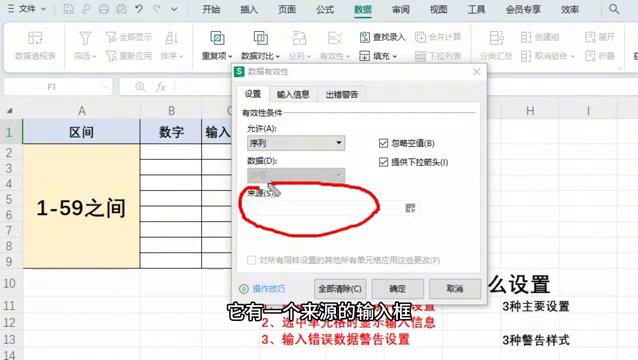
3. 自定义条件设置
再来看第三种设置方式。选中 B 列单元格,然后点击 “数据有效性” 按钮,接着选择 “自定义” 选项,这时在下方就会出现一个公式的输入栏。这里以一个公式 “B2 小于 59” 为例(这个公式可根据实际要设置的限制条件进行修改),它的含义就是要设置一个限制条件,只能在 B 列单元格中输入小于 59 的数字。输入完公式后点击 “确定” 按钮。
当在相应单元格中输入大于 59 的数字时,就会显示一个错误提示的窗口,这样我们就能按照自己设定的公式规则来限制数据的输入,这种自定义的方式可以满足各种个性化的数据有效性需求。
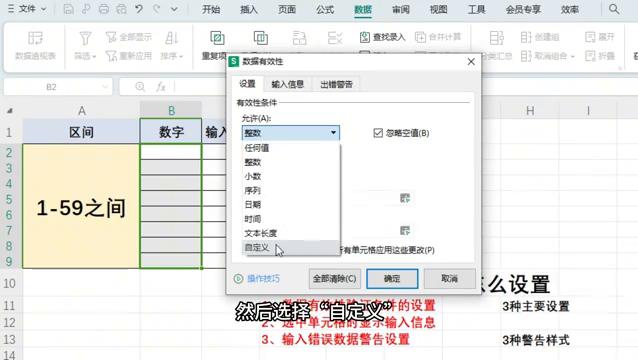
二、选中单元格时显示输入信息
这个设置操作相对比较简单。将鼠标放置在 C 列单元格上时,可以看到它显示了 “输入指定数字,请输入 1 - 59 之间的数字” 这样的提示窗口。它的具体设置方法是,先选中要设置的单元格区域,比如 C 列单元格,然后点击 “数据有效性” 的 “设置” 按钮,接着点击 “输入信息” 选项卡。
在这个选项卡的 “标题” 和 “输入信息” 的栏目中,输入我们指定的文本内容,设置好之后,当点击相应单元格时,就会显示这些内容,它可以给使用者提供明确的输入提示,避免输入错误的数据。
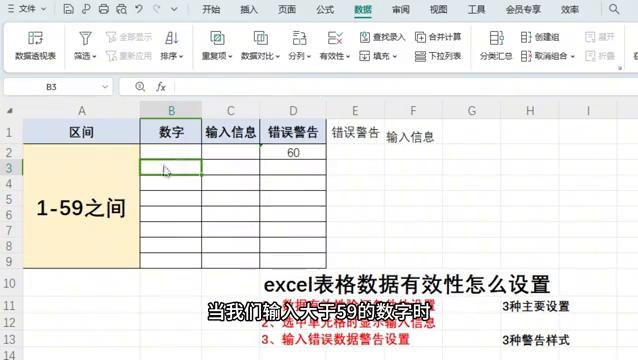
三、输入错误数据的警告设置
这部分设置包含了三种常见的警告样式,下面以 D 列单元格为例来详细说说。
首先,选中 D 列单元格,然后点击 “数据有效性” 的 “设置” 按钮,再点击 “出错警告” 选项卡。在这里有一个 “样式” 的下拉菜单,点击它可以看到包含了 “停止”“警告” 和 “信息” 这几种样式。
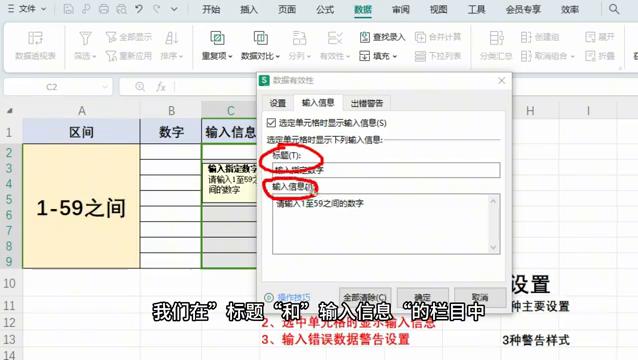
假如我们设置了一个 “信息” 样式,在右侧就会显示一个标题和错误信息的文本内容。当输入大于 59 的数字时,它会显示一个错误的信息窗口,不过需要注意的是,虽然它显示了错误窗口,但并没有限制输入大于 59 的数字。
要是想禁止输入大于 59 的数字,那就可以选中 D 列单元格,再次点击 “数据有效性” 的 “设置” 按钮,在 “出错警告” 这里要选择 “停止” 样式,然后点击 “确定” 按钮。这样设置好之后,再输入一个大于 59 的数字时,它就会弹出一个输入错误的窗口,并且无法输入该数字,也就是真正实现了禁止输入限制条件外的数字,这种设置能更严格地把控数据输入。
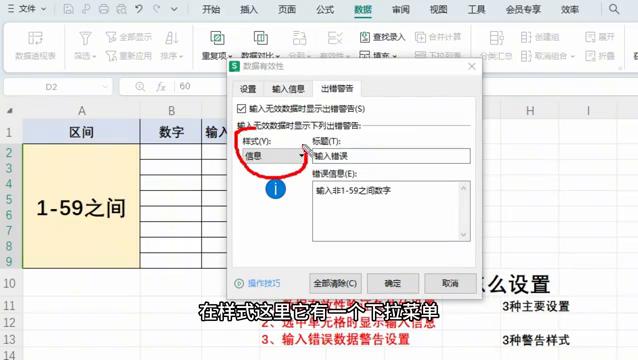
以上就是Excel表格数据有效性的一些常见设置,大家可以根据实际的数据处理需求,灵活运用这些设置方法,让Excel表格中的数据更加规范、准确。


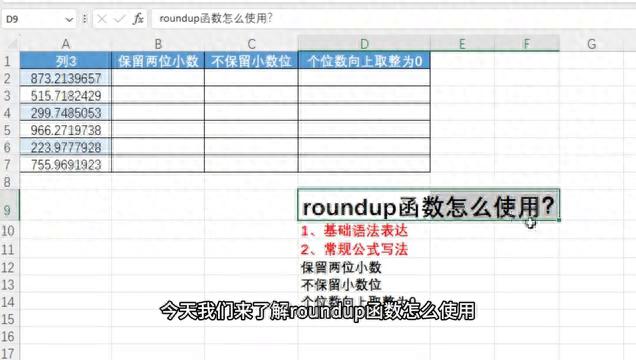



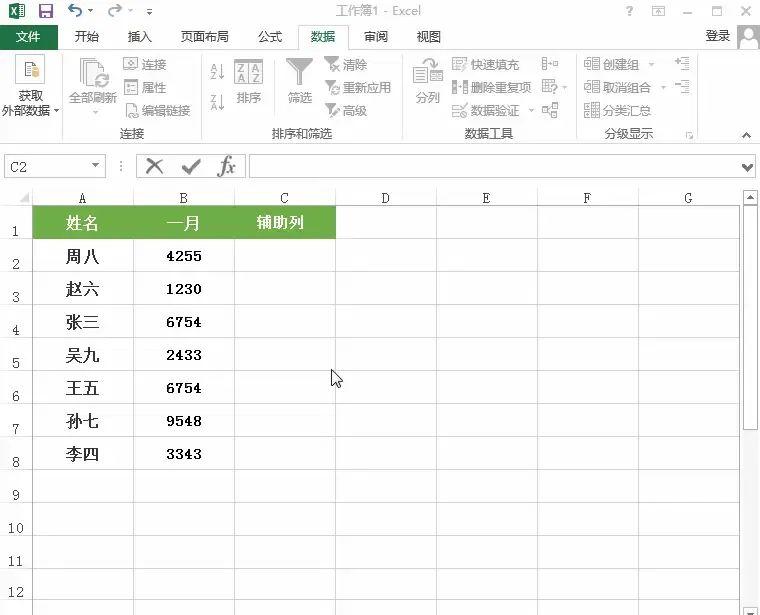

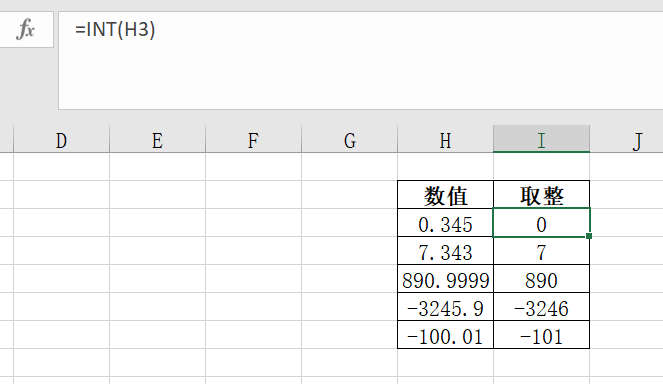
评论 (0)